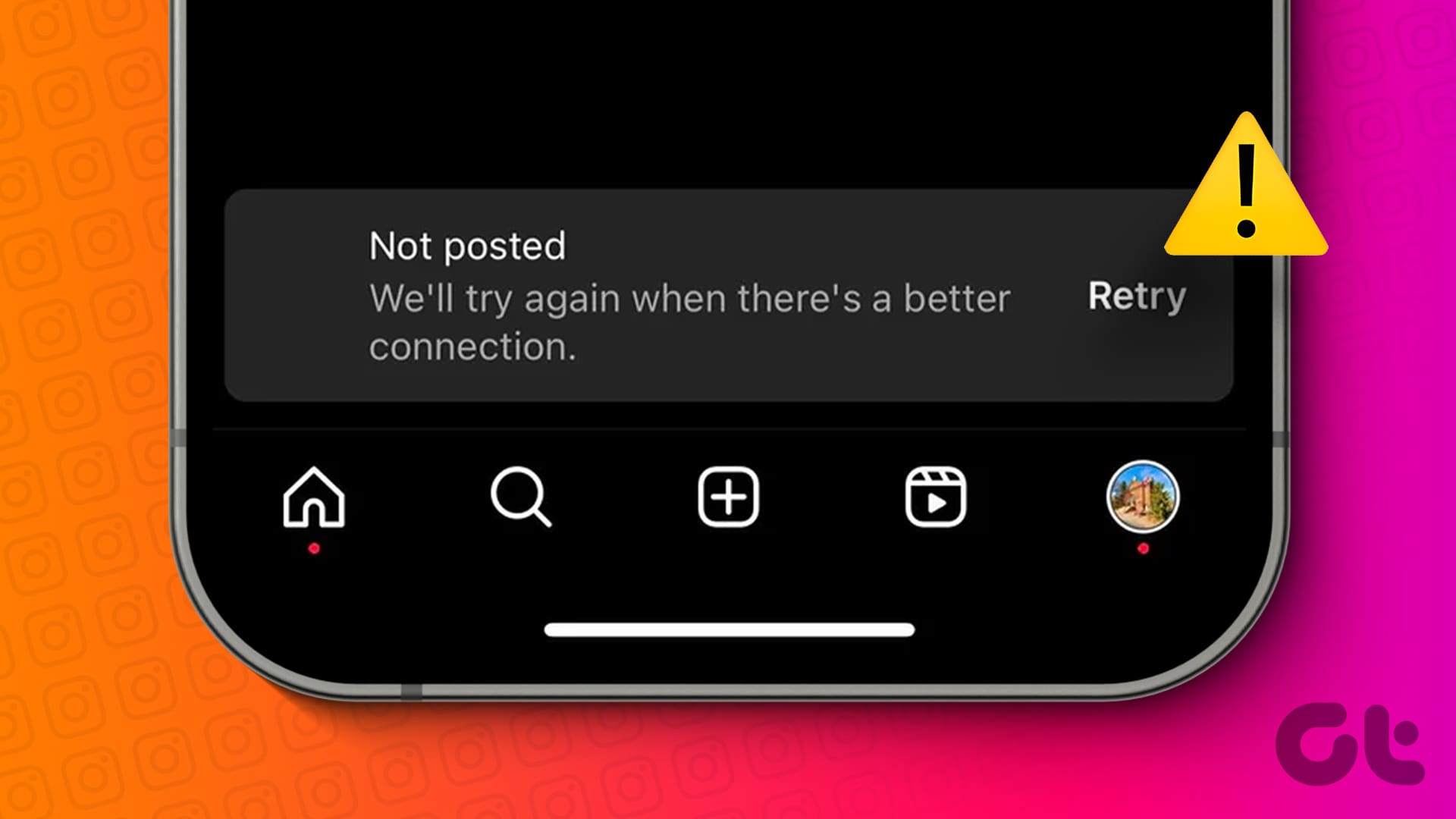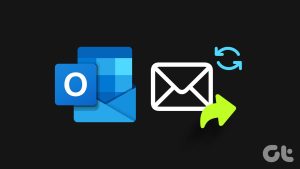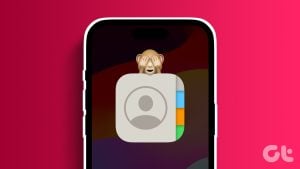인스타그램은 친구 및 가족과 일상을 공유할 수 있는 더 나은 방법을 지속적으로 구현하고 있습니다. 팔로워 중 일부를 친한 친구로 추가한 경우 해당 팔로워에게만 게시물, 릴 및 스토리를 공유하도록 선택할 수 있습니다. 이렇게 하면 게시물에 개인정보 보호가 한층 더 강화됩니다.
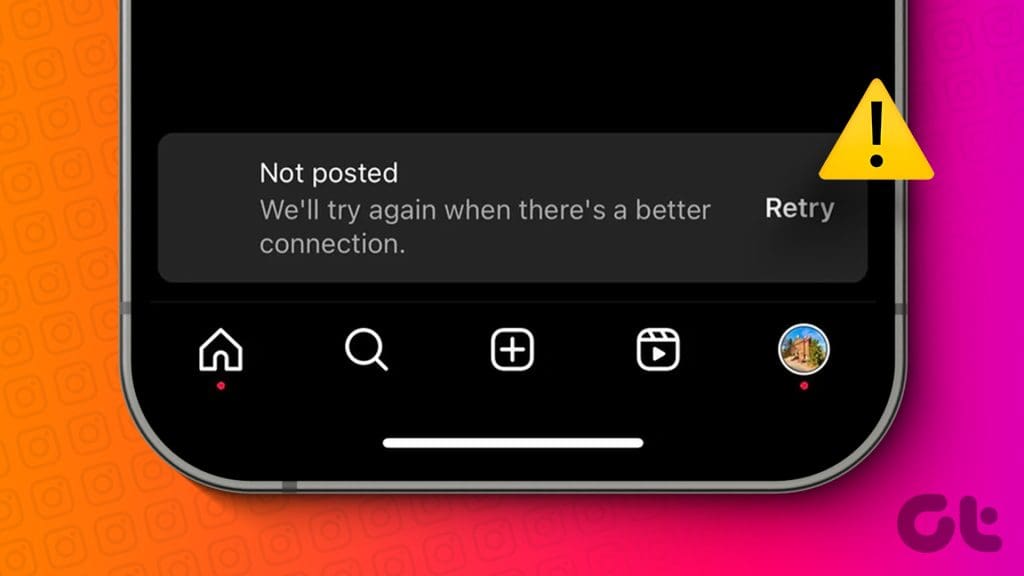
일부 사용자가 ‘연결 상태가 더 좋으면 다시 시도하겠습니다’라는 오류로 인해 인스타그램에 콘텐츠를 게시할 수 없는 경우가 있습니다. 같은 문제가 발생하는 경우 이 오류를 제거하는 몇 가지 해결 방법을 알려드립니다.
1. 글을 초안으로 저장하지 않기
Instagram에서는 게시물을 초안으로 저장하여 게시하기 전에 수정할 수 있습니다. 그러나 경험상 이 작업을 수행한 후 초안 게시로 돌아가면 이 오류가 표시됩니다. 나중에 게시하기 위해 초안으로 저장하는 대신 게시물을 예약하는 것이 좋습니다. 글을 예약할 수 없는 경우에는 해당 시간에 글을 게시하는 것이 좋습니다.
2. 한 게시물에 여러 장의 사진 게시하지 않기
권장하는 또 다른 해결책은 인스타그램 프로필에 캐러셀 게시물을 게시하지 않는 것입니다. 한 번에 너무 많은 사진을 게시하는 것도 이 오류의 원인이 될 수 있습니다. 또한 일부 사용자는 게시물에 너무 많은 계정을 태그하지 않으면 Instagram 프로필에 오류가 표시되지 않는다고 말합니다.
3. 게시하기 전에 동영상 다듬기
파일 크기가 큰 동영상을 게시하는 경우, Instagram 프로필에 게시하기 전에 동영상을 다듬는 것이 좋습니다. 앱에서 게시하기 전에 동영상 길이를 자를 수 있는 옵션을 제공합니다.
1단계: iPhone 또는 Android 휴대폰에서 Instagram을 열고 하단의 플러스 아이콘을 탭합니다.
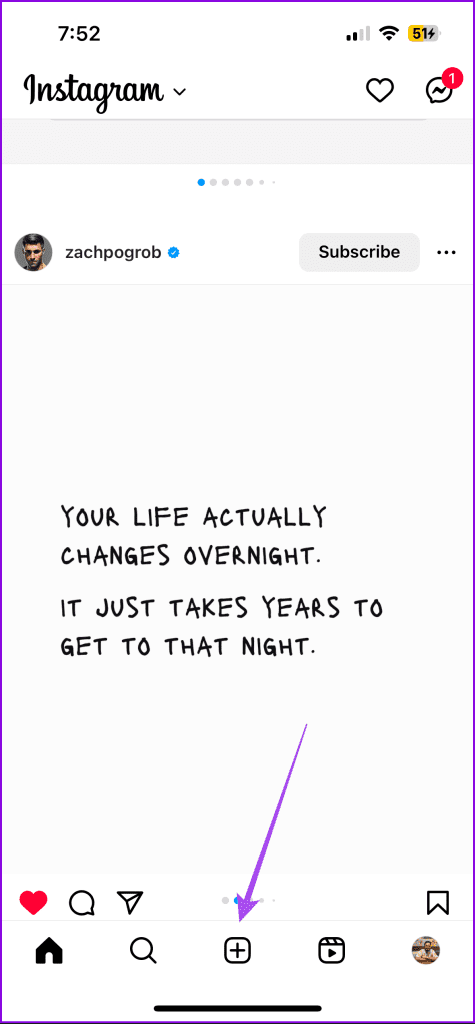
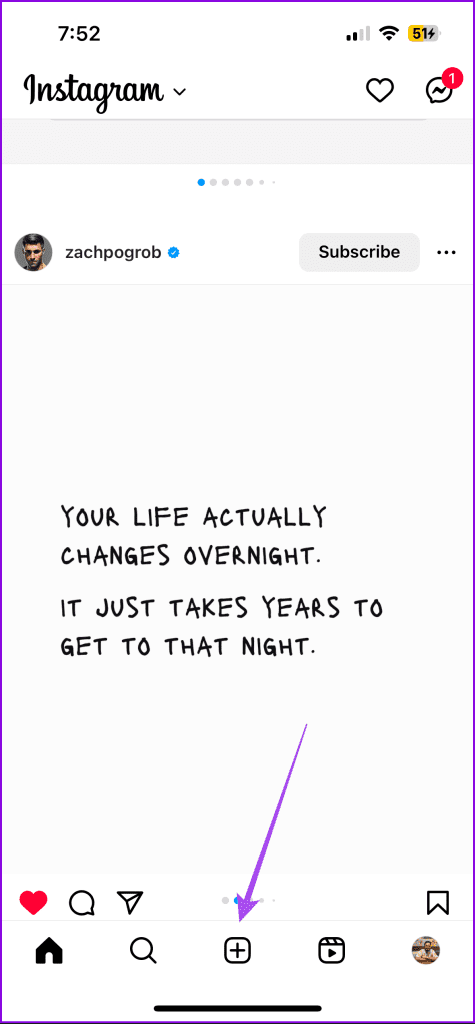
2단계: 동영상을 선택하고 오른쪽 하단의 다음을 탭합니다.
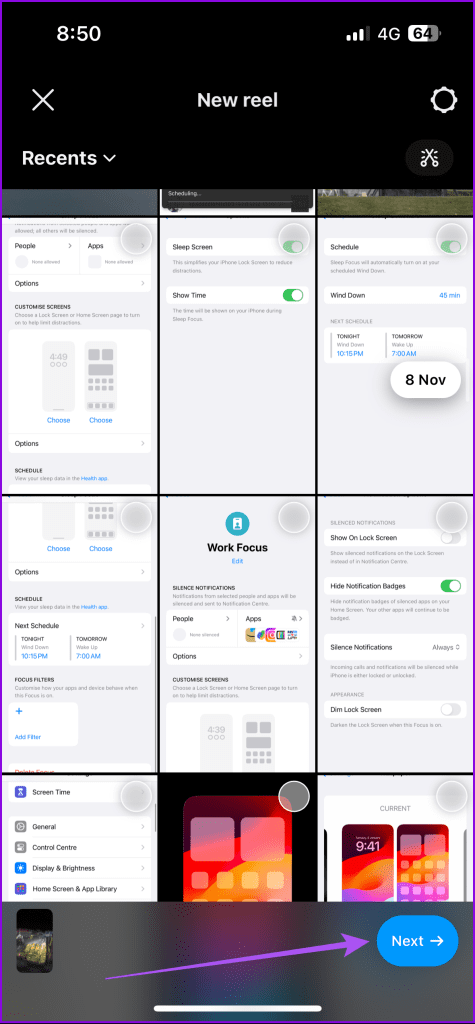
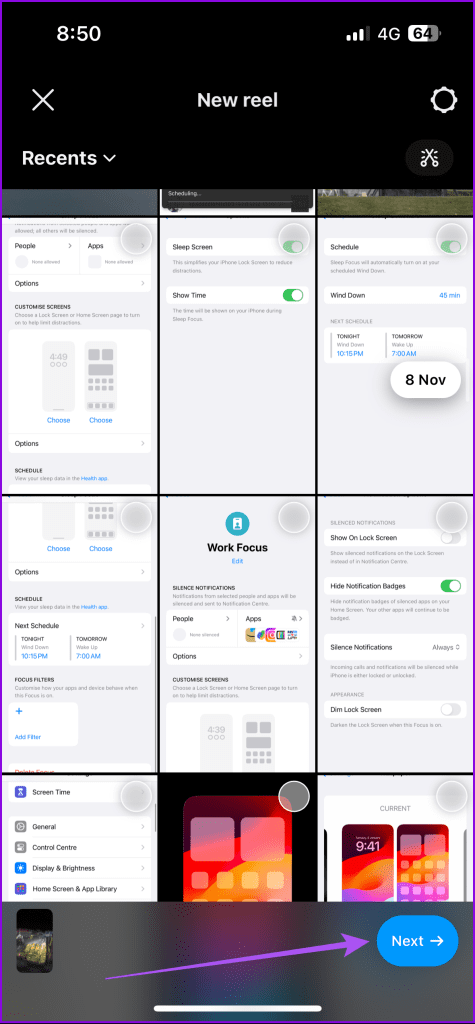
3단계: 하단의 트리밍 도구를 사용하여 동영상 길이를 줄입니다. 그런 다음 동영상을 게시하고 문제가 해결되었는지 확인합니다.
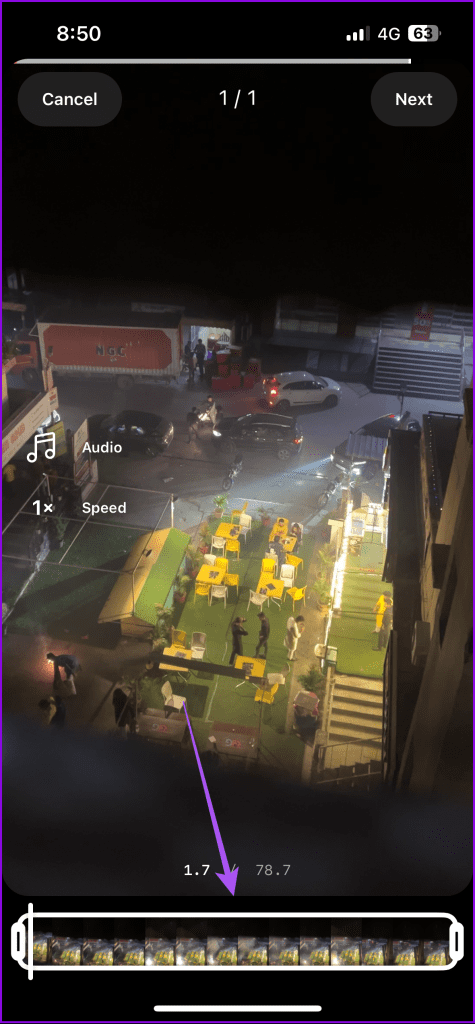
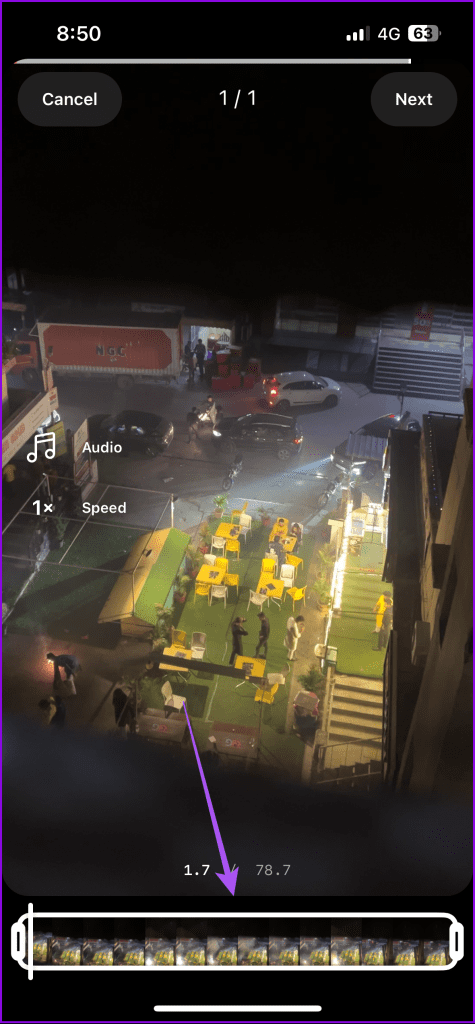
또한 동영상 파일 크기를 줄이는 데 더 효율적인 H.265 코덱으로 동영상을 변환하는 것이 좋습니다. iPhone 사용자라면 이 고효율 코덱을 선택하여 모든 동영상을 촬영하는 방법을 확인하세요.
1단계: 설정 앱을 열고 카메라를 탭합니다.
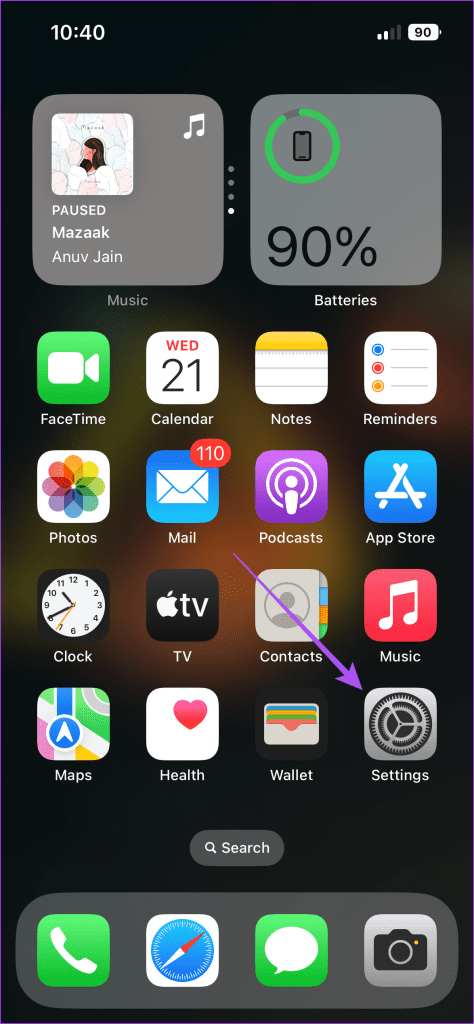
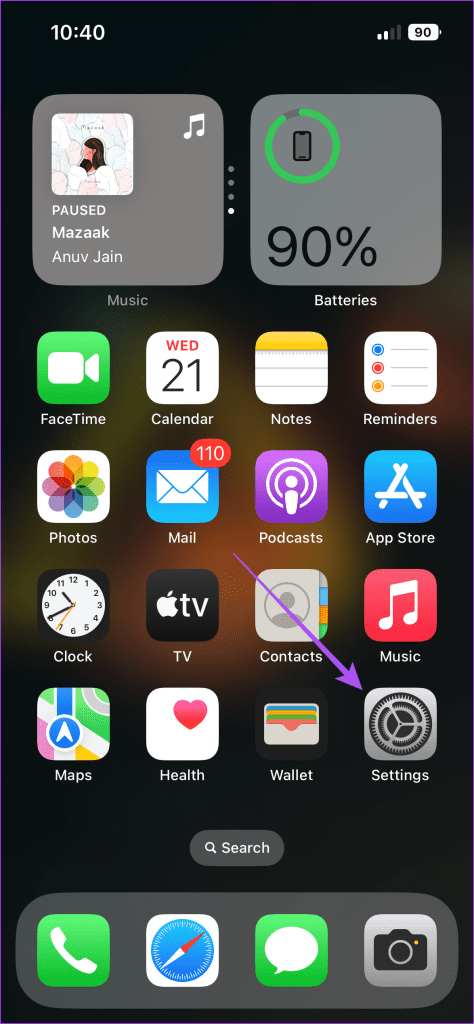
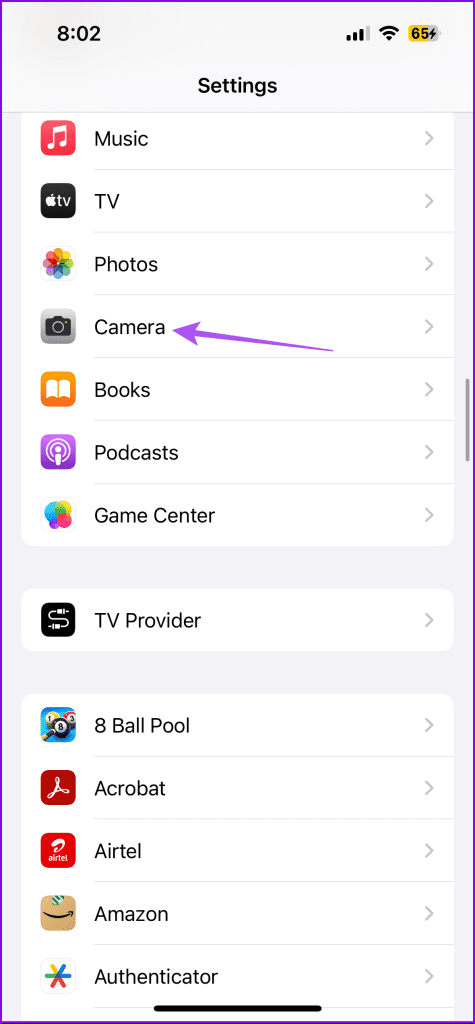
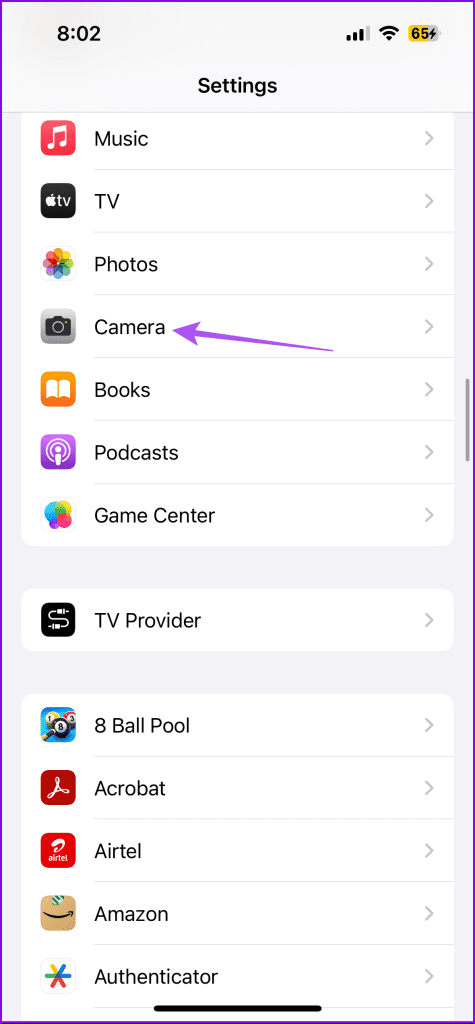
2단계: 포맷을 탭하고 고효율을 선택합니다. HDR 동영상 또는 4K 울트라 HD 해상도 동영상을 촬영하는 경우에도 도움이 됩니다.
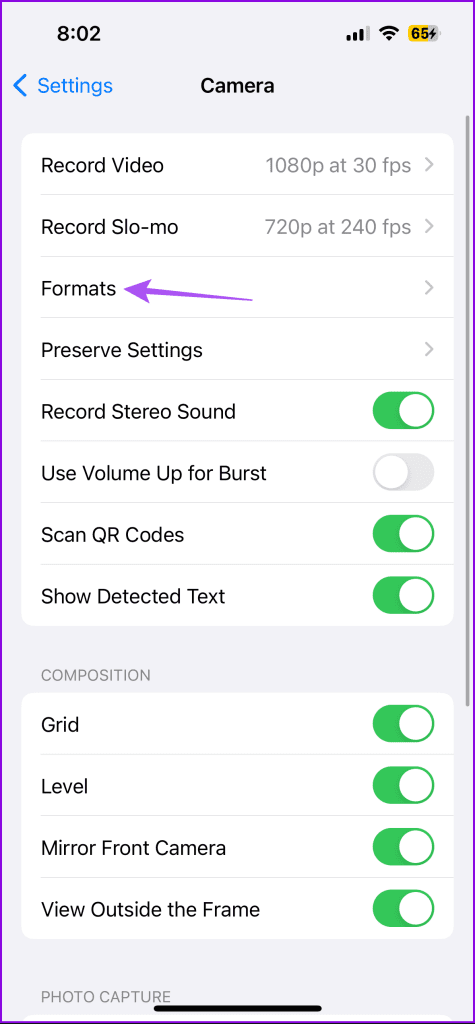
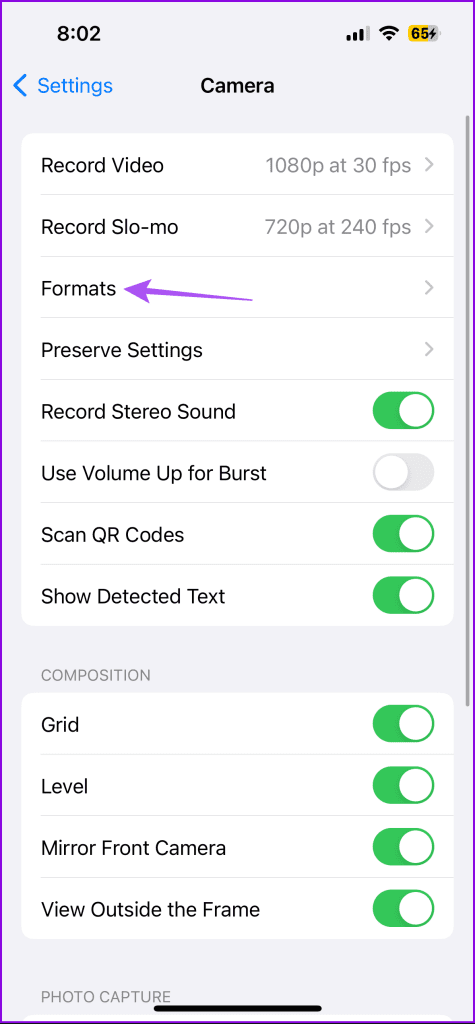
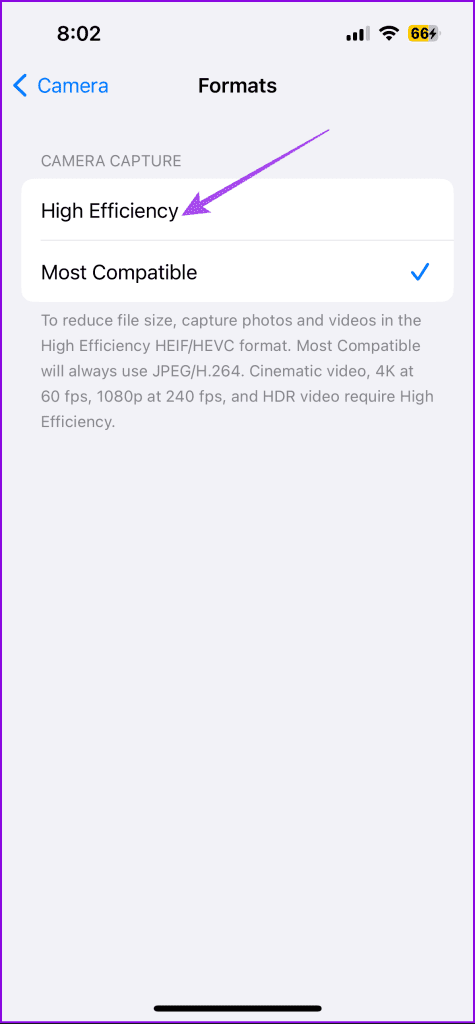
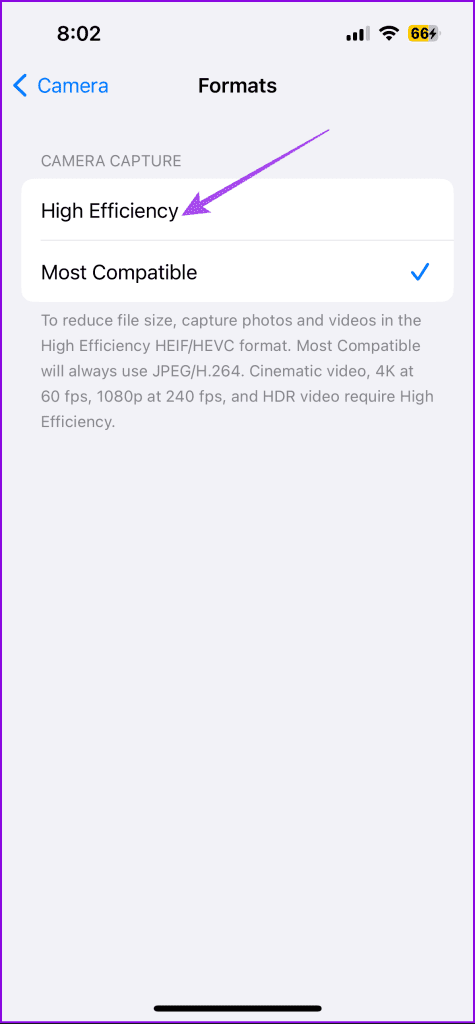
4. 계정 상태 확인
게시물로 인해 발생할 수 있는 문제를 처리한 후에는 인스타그램에서 일부 기능을 제한했는지 확인할 수 있습니다. 계정 상태 확인을 통해 내 프로필에서 내가 한 행동이 인스타그램 가이드라인을 준수하지 않았는지 여부를 확인할 수 있습니다. 이를 확인하는 방법은 다음과 같습니다.
1단계: iPhone 또는 Android 휴대폰에서 Instagram 앱을 엽니다.
2단계: 오른쪽 하단에 있는 프로필 아이콘을 탭합니다. 그런 다음 왼쪽 상단 모서리에 있는 햄버거 메뉴 아이콘을 탭합니다.
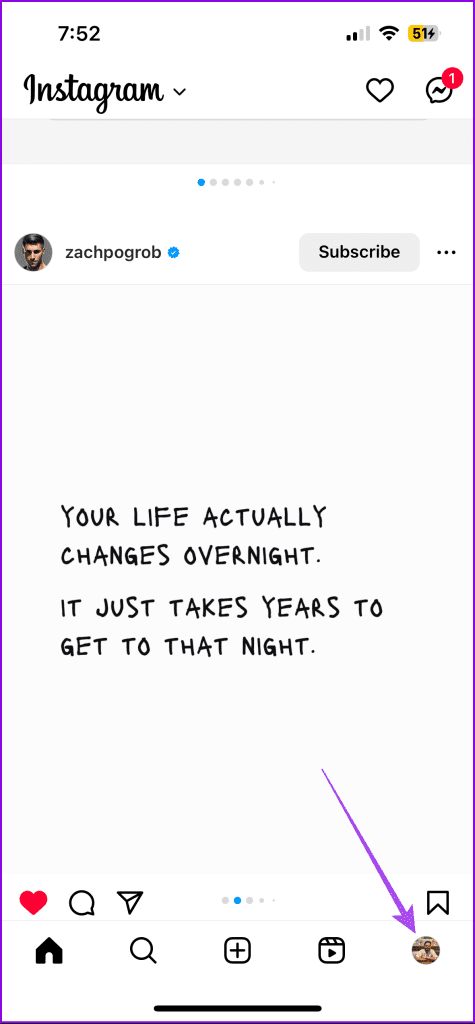
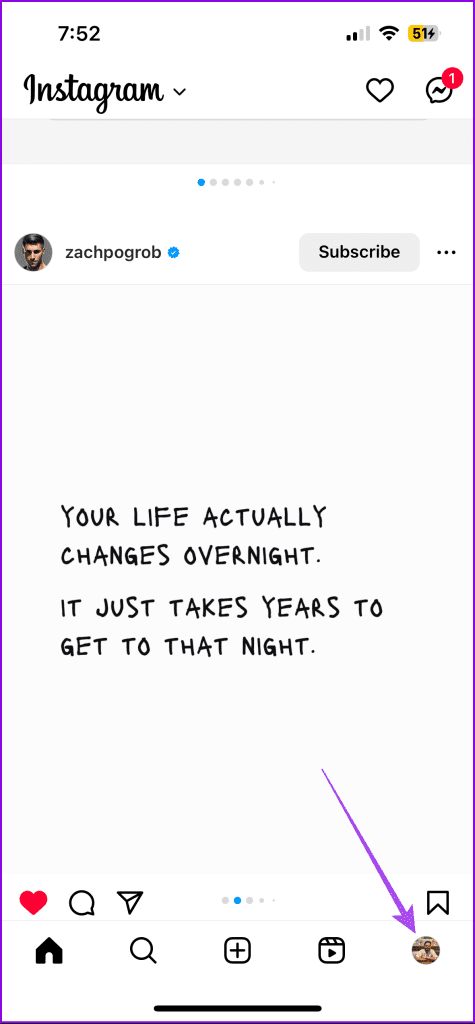
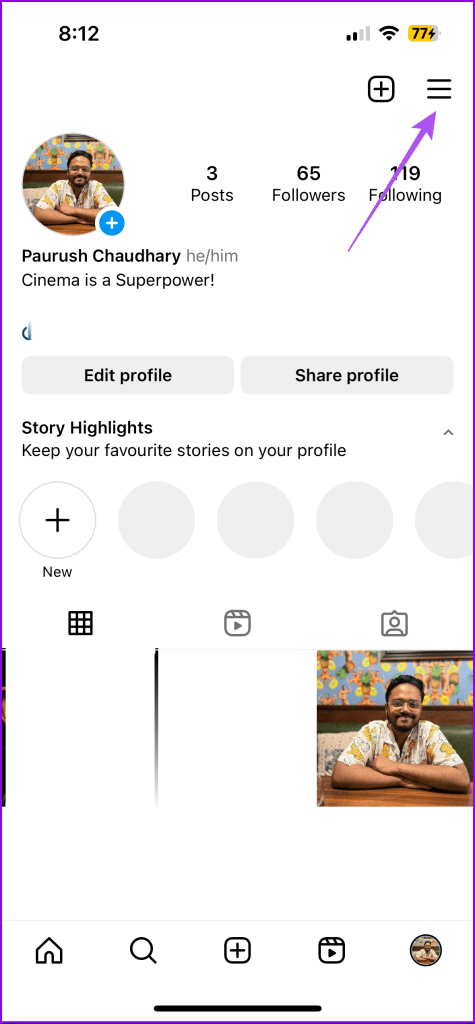
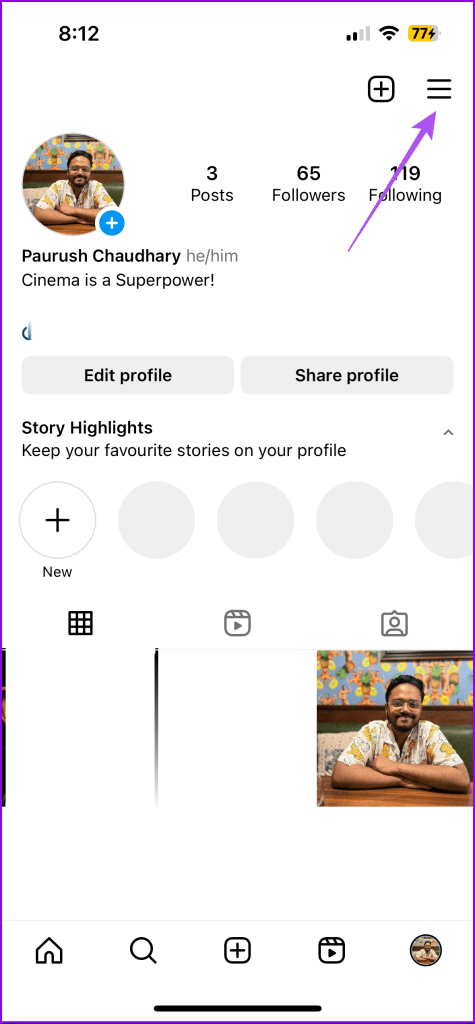
3단계: 설정 및 개인정보를 선택합니다. 그런 다음 아래로 스크롤하여 계정 상태를 탭합니다.
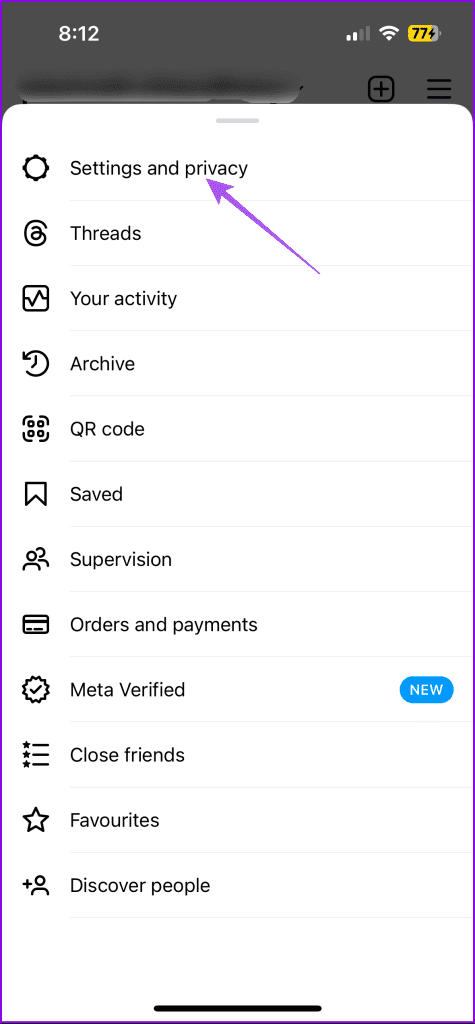
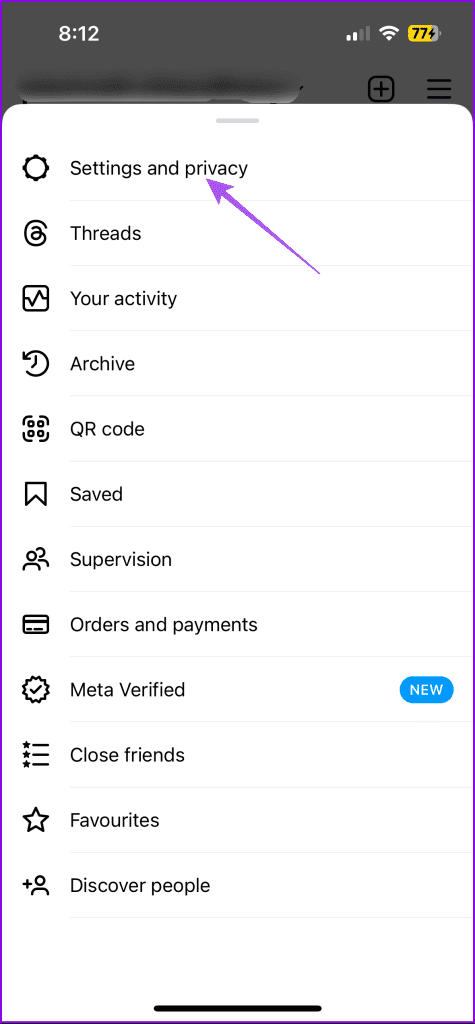
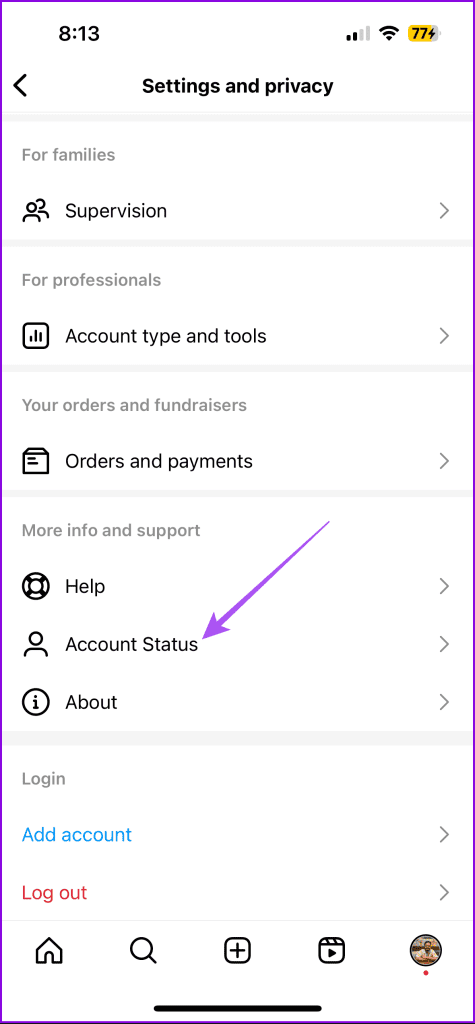
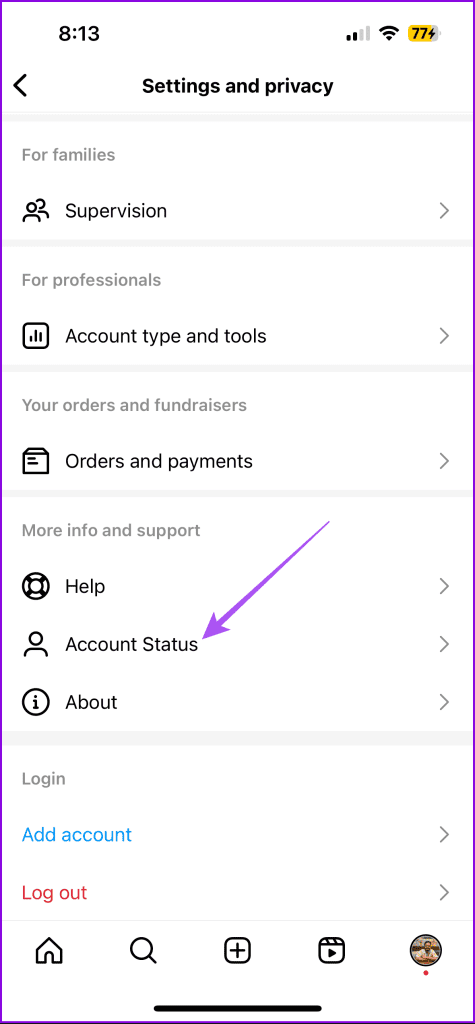
프로필의 모든 확인란에 체크 표시가 되어 있는지 확인하세요. 계정 상태에 따라 이전 게시물로 인해 인스타그램에 대한 접근이 제한되었는지 여부가 결정됩니다.
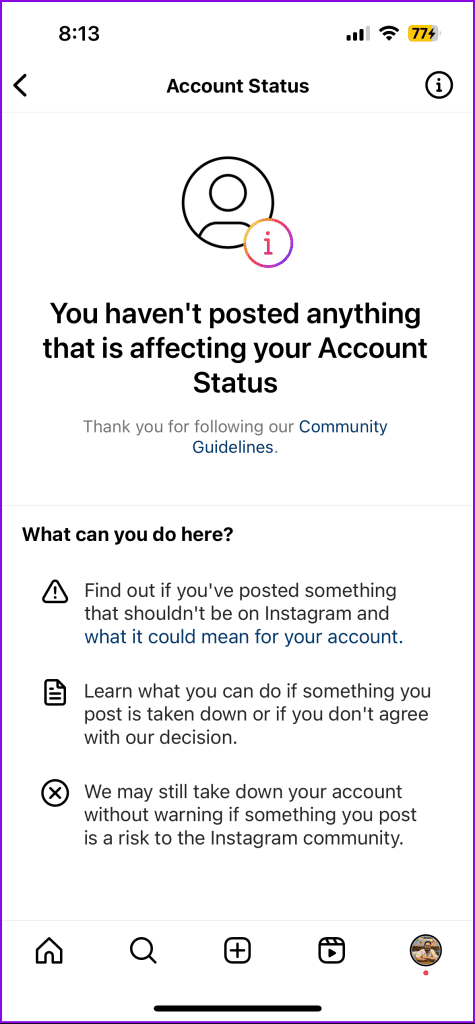
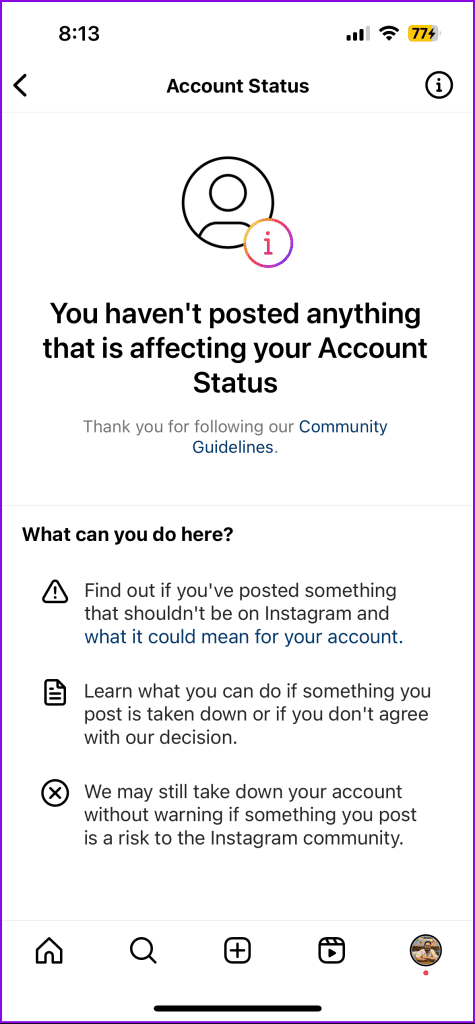
5. 인스타그램에 다시 로그인하기
여전히 같은 문제가 발생하면 인스타그램 프로필에 다시 로그인해 보세요. 계정 상태에 문제가 없는 경우 이 해결 방법을 따르는 것이 좋습니다.
1단계: iPhone 또는 Android 휴대폰에서 Instagram 앱을 엽니다.
2단계: 오른쪽 하단에 있는 프로필 아이콘을 탭합니다. 그런 다음 왼쪽 상단 모서리에 있는 햄버거 메뉴 아이콘을 탭합니다.
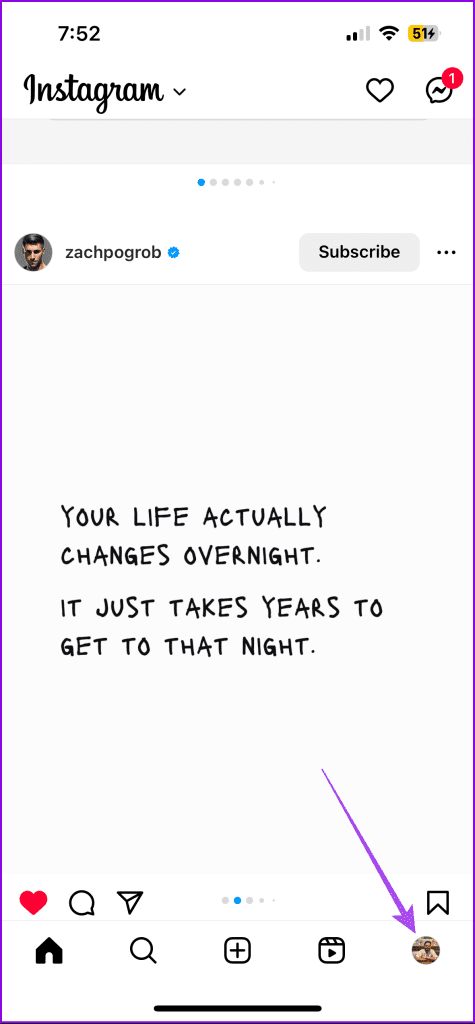
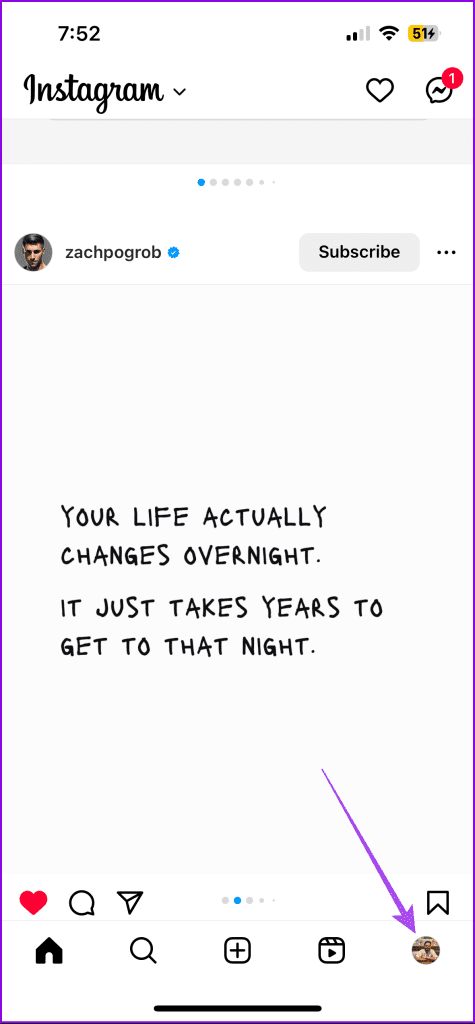
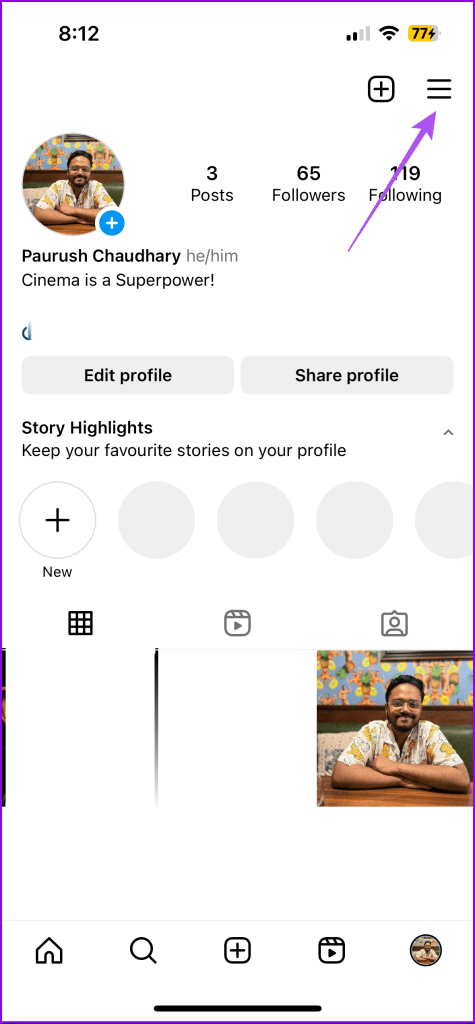
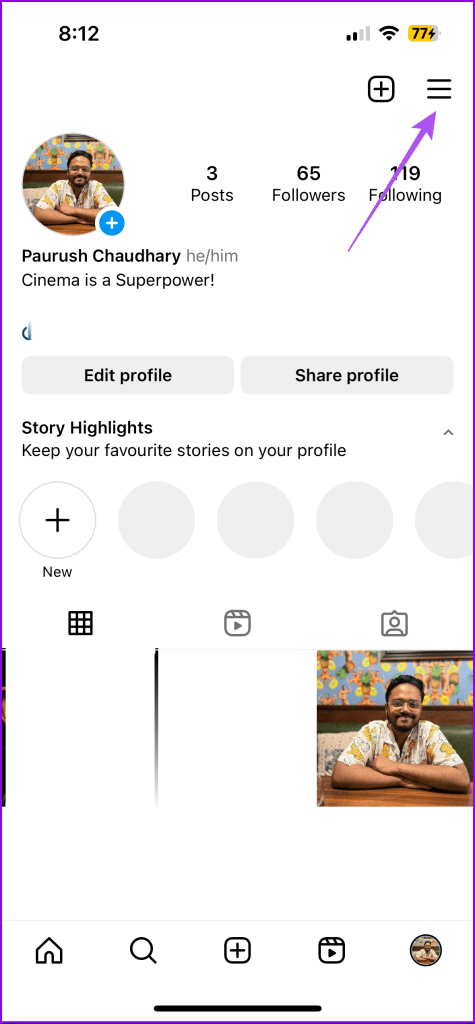
3단계: 설정 및 개인정보를 탭하고 계정 센터를 선택합니다.
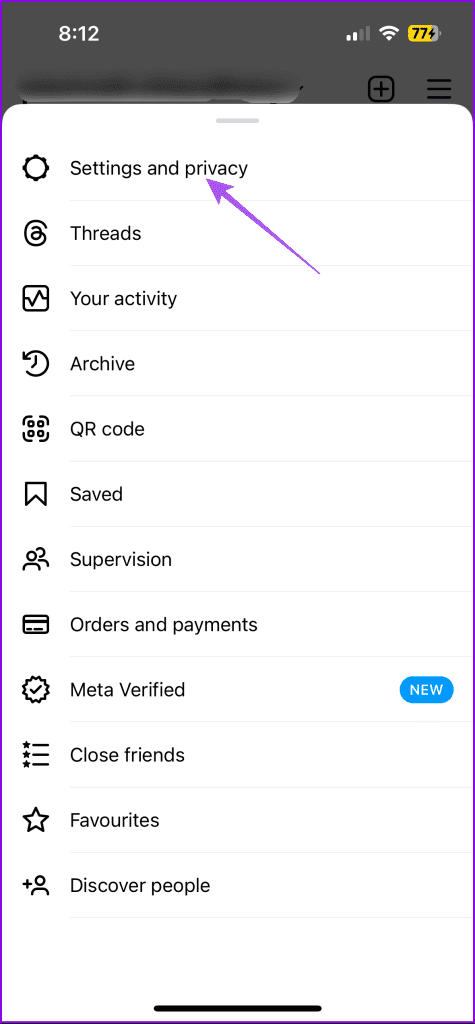
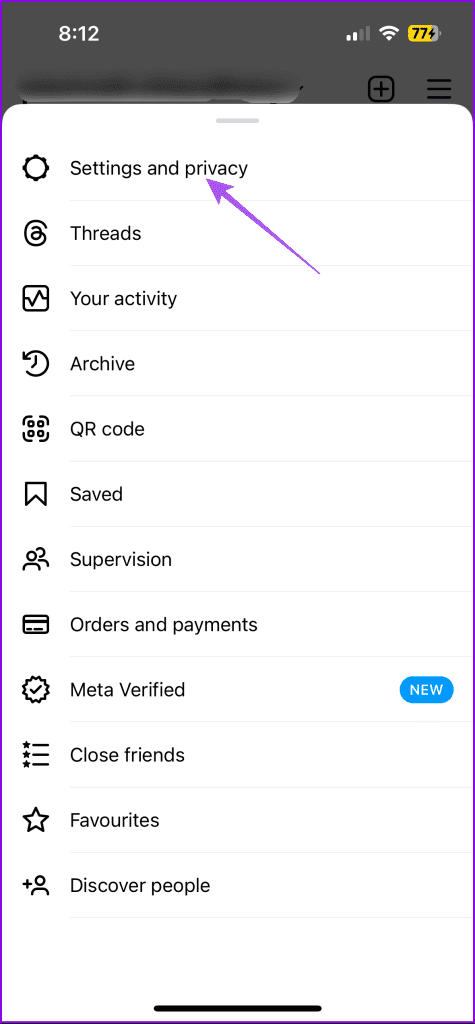
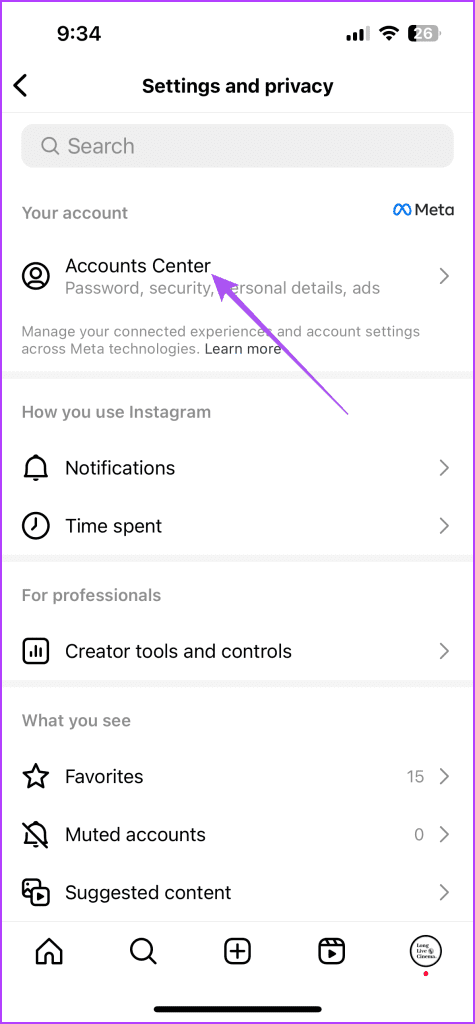
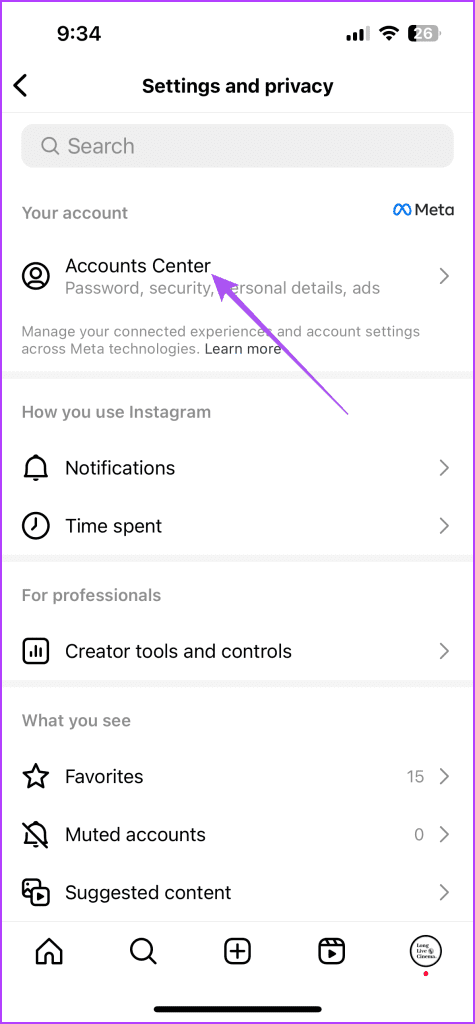
4단계: 계정을 탭하고 프로필 이름 옆의 삭제를 탭합니다.
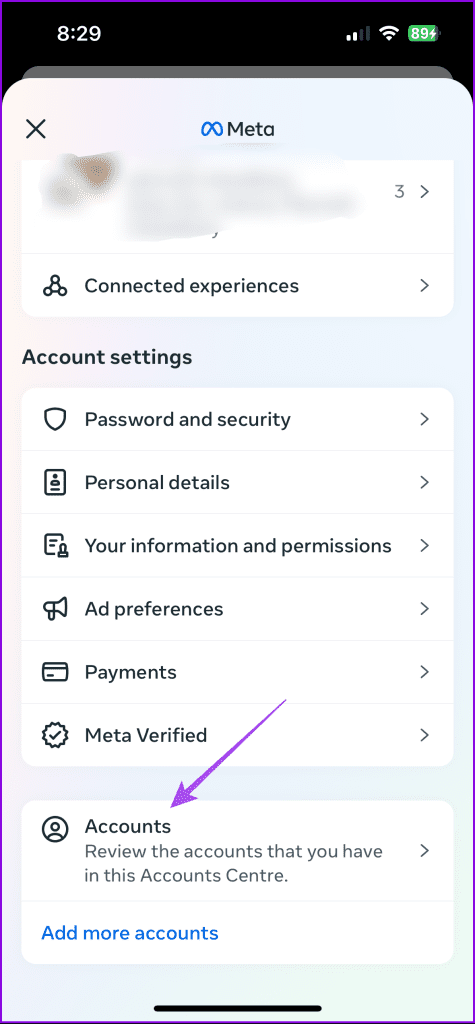
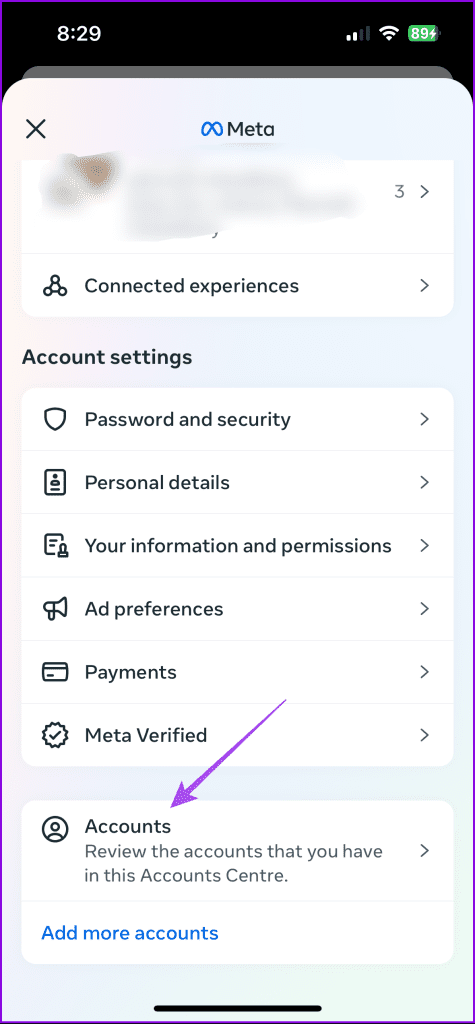
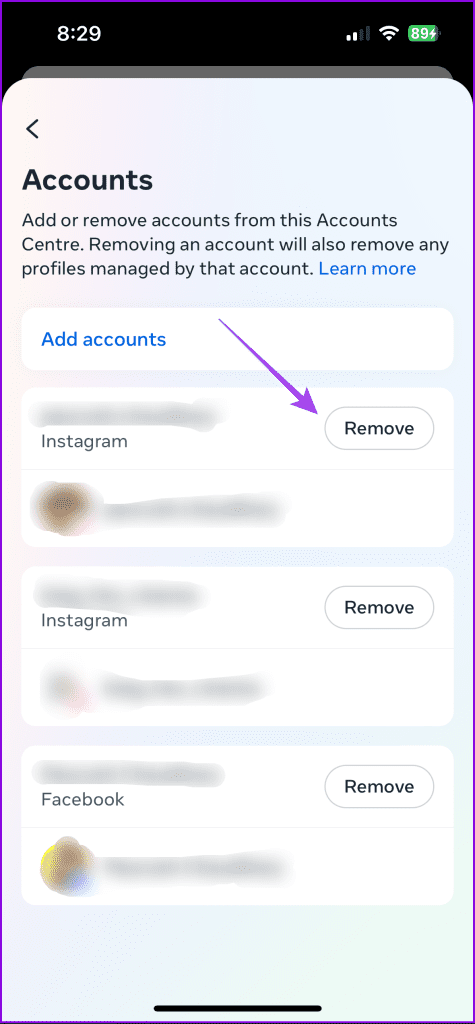
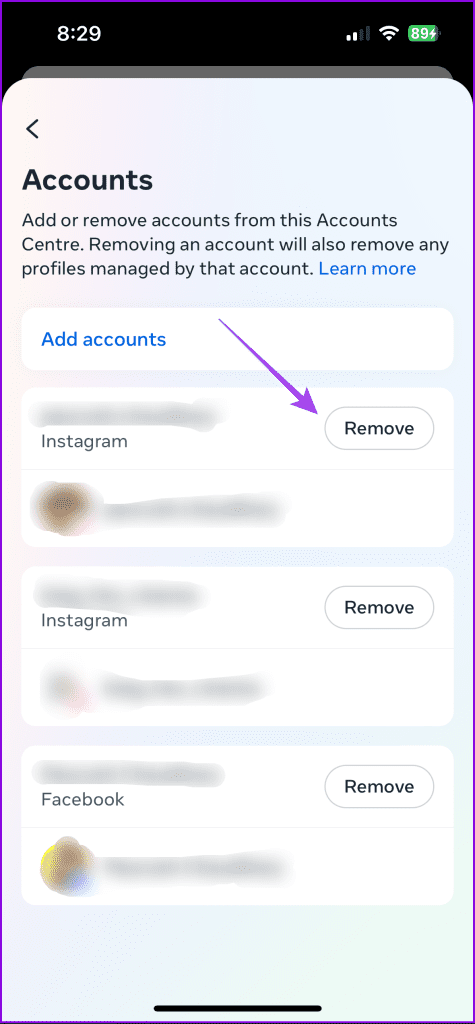
5단계: 인스타그램에 다시 로그인하여 문제가 해결되었는지 확인합니다.
Instagram 프로필이 여러 개 없는 경우 설정 및 개인정보를 탭하고 하단에서 로그아웃을 선택합니다.
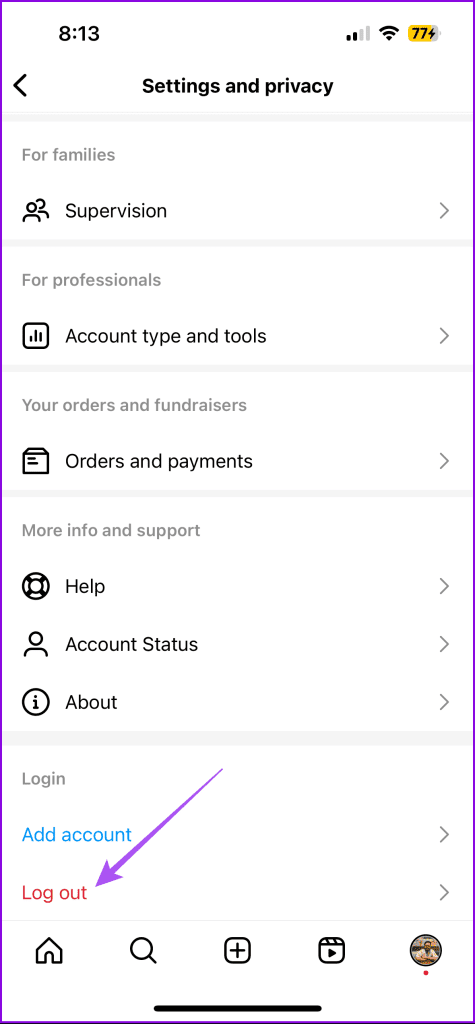
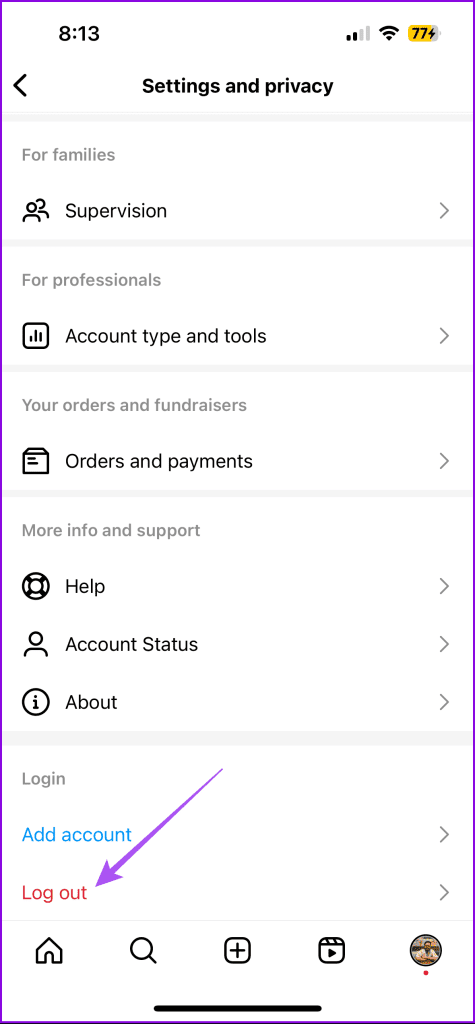
6. 인스타그램에 신고하기
어떤 방법으로도 해결되지 않는 경우 인스타그램에 직접 이 오류를 신고하는 것이 좋습니다. Instagram에 연락하여 문제를 신고하는 방법을 알아보려면 해당 게시물을 참조하세요. 이를 통해 사용자는 Instagram 팀과 연락하여 해당 오류를 제거할 수 있습니다.
Instagram에 계속 게시하기
이러한 해결 방법은 인스타그램에서 ‘연결 상태가 개선되면 다시 시도하겠습니다’ 오류를 해결하는 데 도움이 될 것입니다. 또한 인스타그램에서 ‘피드백이 필요함, 요청을 완료하지 못해 죄송합니다’라는 메시지를 받은 경우 해당 게시물을 참조할 수도 있습니다.